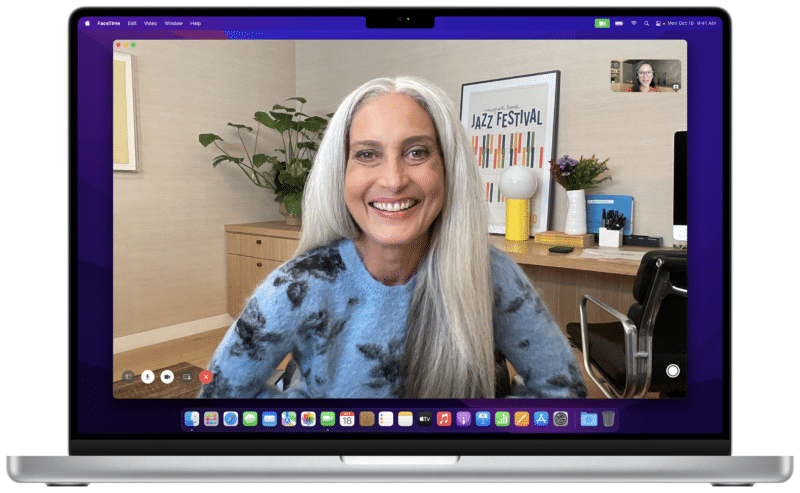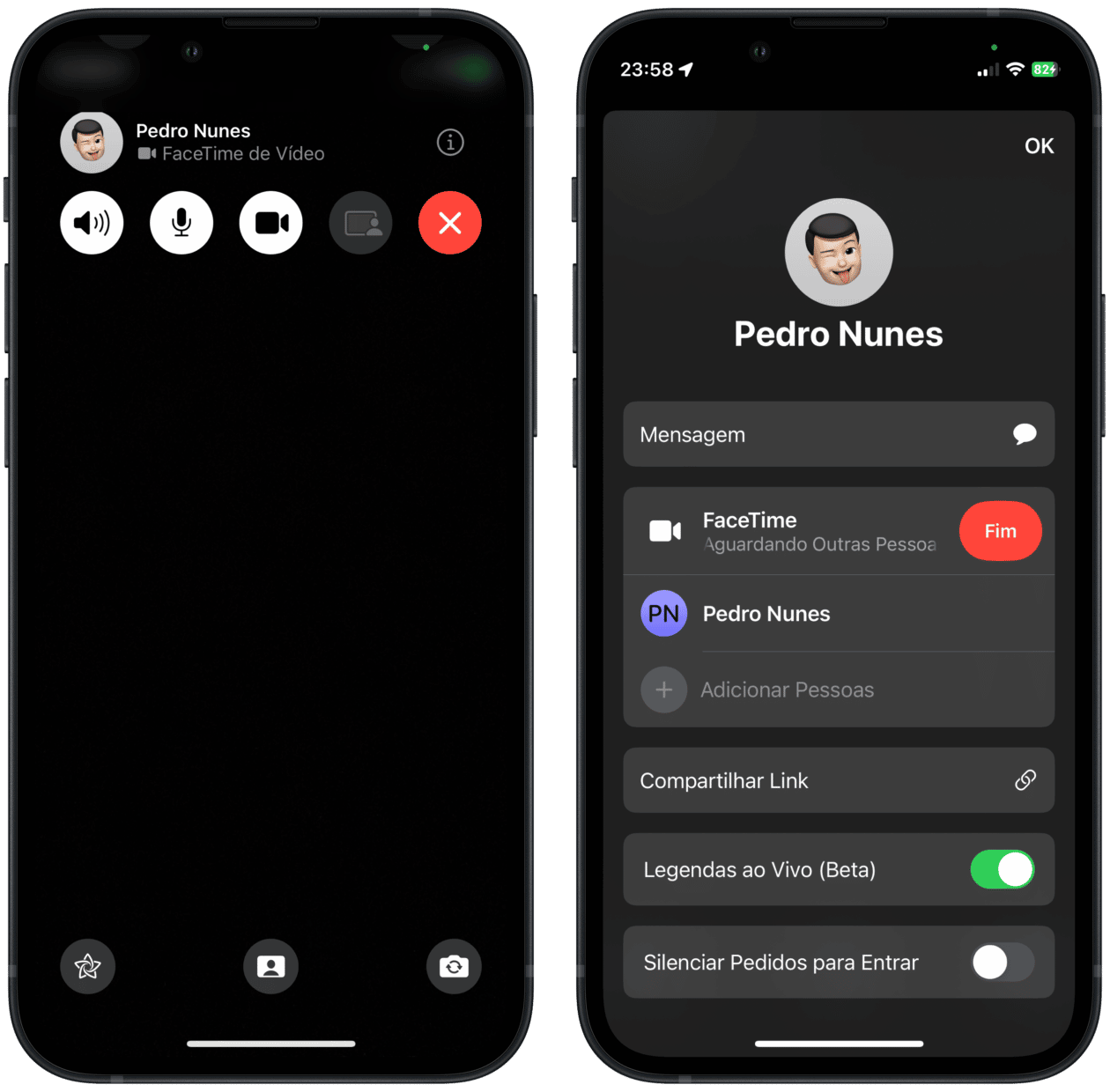O iOS 16, o iPadOS 16 e o macOS ventura 13 trouxeram um recurso muito interessante para quem usa o FaceTime com frequência. Trata-se da possibilidade de ativar as Legendas ao Vivo (Live Captions), que transforma tudo o que a pessoa falou em texto.
Antes de ensinarmos como usar o recurso em si, é bom deixar claro que existem alguns poréns. Ele está disponível apenas em certos modelos de dispositivos e, por enquanto, apenas em inglês e em beta.
Confira os detalhes e como usar a função por aí!
Quais dispositivos são compatíveis?
- iPhone 11 ou posterior
- iPad (8ª geração) ou posterior
- iPad mini (5ª geração) ou posterior
- iPad Air (3ª geração) ou posterior
- iPad Pro de 11″
- iPad Pro de 12,9″ (3ª geração ou posterior)
- Macs com processadores da Apple (M1, M1 Pro, M1 Max, M1 Ultra ou M2)
Como usar as Legendas ao Vivo no FaceTime
Enquanto estiver na ligação do FaceTime, toque na tela para mostrar os controles (no iPhone/iPad), depois no “i” na parte superior deles, ative “Legendas ao Vivo” e toque em “OK”.
No Mac, selecione “Legendas ao Vivo” na barra lateral do FaceTime. Caso não a veja, clique no ícone localizado na parte inferior da janela do app.
Veja o recurso funcionando:
Muito bacana, não acharam? Vamos torcer para que ele logo se expanda para o português do Brasil!🤞